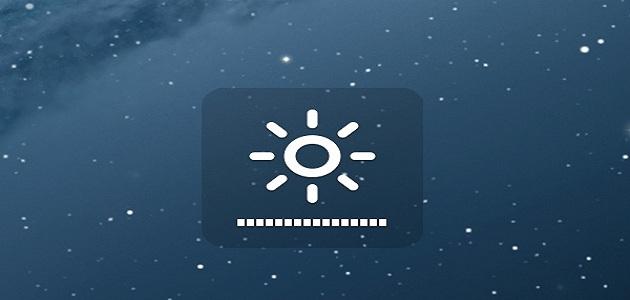محتويات
الزيادة من خلال لوحة المفاتيح
يُمكن للمُستخدمين التحكّم في إضاءة شاشة الكمبيوتر من خلال لوحة المفاتيح، فقد يكون مفتاح تعديل الإضاءة منفصلاً، ويُمكن تمييزه بوجود شكل شمس للدلالة على الإضاءة، أو قد يكون مع مفتاح (F11)، أو مفتاح (F12)، ويُمكن تفعيله بالضغط مع الاستمرار على مفتاح (Fn)، ثمّ الضغط على مفتاح الإضاءة، مما يُتيح زيادة أو تخفيض إضاءة الشاشة حسب الرغبة.[١]
الزيادة من خلال أزرار الشاشة
يُمكن للمُستخدمين التحكّم في إضاءة شاشة الكمبيوتر يدويّاً من خلال أزرار الشاشة، من خلال الضغط عن زر القائمة (Menu)، أو زر الخيارات (Options) الموجود في الشاشة نفسها، والتي تكون عادةً قريبة من زر التشغيل، لإظهار قائمة عرض الشاشة، ثمّ الضغط على خيار الإضاءة (brightness)، وتعديلها حسب الرغبة.[٢]
الزيادة من خلال شريط المهام
يُمكن للمُستخدمين التحكّم في إضاءة شاشة الكمبيوتر من خلال شريط المهام (Task bar) في الصفحة الرئيسيّة، باتّباع الخطوات الآتية:[٣]
- في نظام ويندوز 7:
- الضغط على السهم المُتجه للأعلى الموجود في شريط المهام.
- الضغط على أيقونة الطاقة، ثمّ الضغط على خيار تعديل إضاءة الشاشة (Adjust screen brightness).
- الضغط مع تحريك مؤشر الإضاءة الموجود تحت عنوان: إضاءة الشاشة (Screen Brightness) لتعديل الإضاءة حسب الرغبة.
- في نظام ويندوز 10:[١]
- الضغط على أيقونة البطاريّة الموجودة في شريط المهام.
- الضغط على مربع الإضاءة، وفي كلّ مرة يتم الضغط عليه، يتم زيادة الإضاءة بنسبة 25%، ويُمكن تعديل الإضاءة إلى حين الوصول إلى الحد المناسب منها.
الزيادة من خلال الإعدادات
يُمكن للمُستخدمين التحكّم في إضاءة شاشة الكمبيوتر من خلال الإعدادات (Settings)، باتّباع الخطوات الآتية:[٢]
- في نظام ويندوز 10:
- الضغط على زر إبدأ.
- الضغط على خيار إعدادات (Settings).
- الضغط على تبويب النظام (System)، ثمّ الضغط على خيار العرض (Display).
- الضغط مع تحريك مؤشر الإضاءة الموجود تحت عنوان: تعديل مستوى الإضاءة (Adjust brightness level) لضبط الإضاءة حسب الرغبة.
- في نظام ويندوز 7:
- فتح على لوحة التحكّم (Control Panel).
- الضغط على خيار الأجهزة والأصوات (Hardware and Sound).
- الضغط على خيار خيارات الطاقة (Power Options).
- الضغط مع تحريك مؤشر الإضاءة الموجود تحت عنوان: إضاءة الشاشة (Screen Brightness) لتعديل الإضاءة حسب الرغبة.
المراجع
- ^ أ ب “How do I adjust my brightness or contrast on my laptop?”, www.computerhope.com,9-12-2018، Retrieved 25-5-2019. Edited.
- ^ أ ب CHRIS HOFFMAN (27-7-2016), “How to Adjust Your PC’s Screen Brightness, Manually and Automatically”، www.howtogeek.com, Retrieved 25-5-2019. Edited.
- ↑ wikiHow Staff (19-5-2019), “How to Control the Brightness of Your Computer With Windows 7”، www.wikihow.com, Retrieved 25-5-2019. Edited.